האם ברוצה ללמוד כיצד להגדיר את תכונת התראת קול Zabbix? במדריך זה, אנו הולכים להראות לך כיצד להגדיר התראות קול כדי לסייע לך לזהות בקלות אירוע או שינויים בסביבת הרשת שלך.
רשימת חומרה:
הסעיף הבא מציג את רשימת הציוד המשמש ליצירת ערכת לימוד זו של Zabbix.
כל פיסת חומרה המפורטת לעיל ניתן למצוא באתר אמזון.
רשימת השמעה של Zabbix:
בדף זה, אנו מציעים גישה מהירה לרשימת קטעי וידאו הקשורים להתקנת Zabbix.
אל תשכחו להירשם לערוץ היוטיוב שלנו בשם FKIT.
ערכת לימוד הקשורה Zabbix:
בדף זה, אנו מציעים גישה מהירה לרשימת ערכות לימוד הקשורות להתקנת Zabbix.
ערכת לימוד - תצורת התראת צליל של Zabbix
פתח את הדפדפן והזן את כתובת ה- IP של שרת האינטרנט שלך בתוספת /zabbix.
בדוגמה שלנו, כתובת ה- URL הבאה הוזנה בדפדפן:
• http://35.162.85.57/zabbix
במסך הכניסה, השתמש בשם המשתמש ובסיסמת ברירת המחדל המהווים ברירת מחדל.
• שם משתמש המהווה ברירת מחדל: מנהל
• סיסמת ברירת מחדל: zabbix

לאחר כניסה מוצלחת, תישלח ללוח המחוונים של Zabbix.

בחלק הימני העליון של המסך, גש להגדרות פרופיל המשתמש.
במסך פרופיל המשתמש, גש לשונית העברת הודעות והגדר את האפשרויות הבאות:
• העברת הודעות חזיתית: כן
• פסק זמן להודעה: 60
• השמע צליל: פעם אחת
בחר את אפקט הקול הרצוי לכל גורם מפעיל ולחץ על לחצן עדכן.
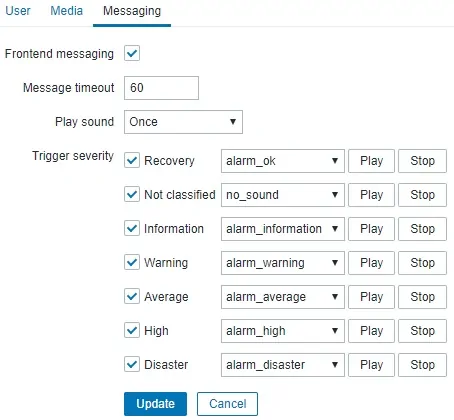
כדי להשתמש צלילים מותאמים אישית, עליך ליצור קבצי 8 BIT MONO WAV.
שמור את קבצי 8 סיביות MONO WAV בתוך התיקיה הבאה:
• /var/www/html/zabbix/audio/
תיקיית השמע זמינה בשרת Zabbix.
זכור שתצורת התראת צליל ספציפית לכל משתמש.
מזל טוב! הגדרת את התכונה התראת צליל של Zabbix.
